Photoshop制作艺术风格的电影场景
今天我们将和大家一起学习一下在快速和容易的步骤下,如何结合各种元素和纹理设计一个戏剧性的和史诗的照片蒙太奇。在比较基础的层面上学习如何使用渐变工具和混合选项工具进行照明和整体色调的调整。以及如何使用光火焰、烟雾和水飞溅笔刷。主要是为了每个人都能够在一些比较基本的技巧中能够有所收获,有些心得。
最终结果预览

步骤1
首先打开背景图像文件和人物文件,在这里我们将使用文件-打开或快捷键Ctrl+O用钢笔工具或其他工具抠图后,删除人物文件中的背景图像。将人物主体直接拖到背景图像文件中(或者用复制粘贴的方法:ctrl+a,ctrl+c,ctrl+v)并命名这个图层为“人物”对于本教程中我们将使用的实际大小我们原来的背景图像(3888 x 4009 px)
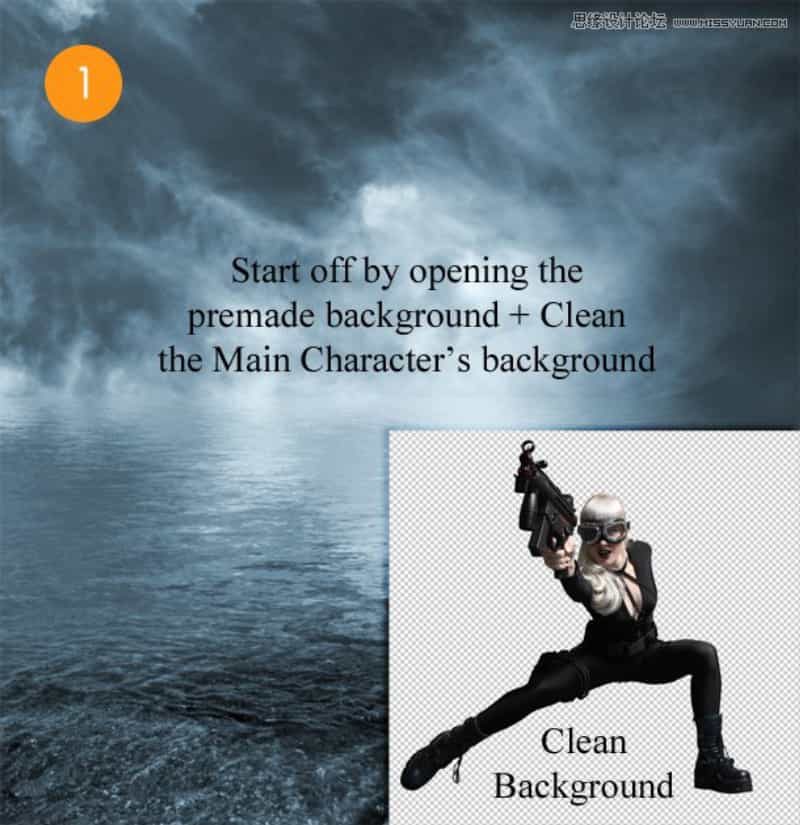
步骤2
放置“人物”和再次规格她的尺寸以适应背景正确(ctrl+t)然后我们把该模型放在适当的地方,在人物图层上双击改变它的图层样式。
按下图中的相关数据设置“人物”图层样式。这将添加一个轻微的色调来使人物匹配整个背景颜色
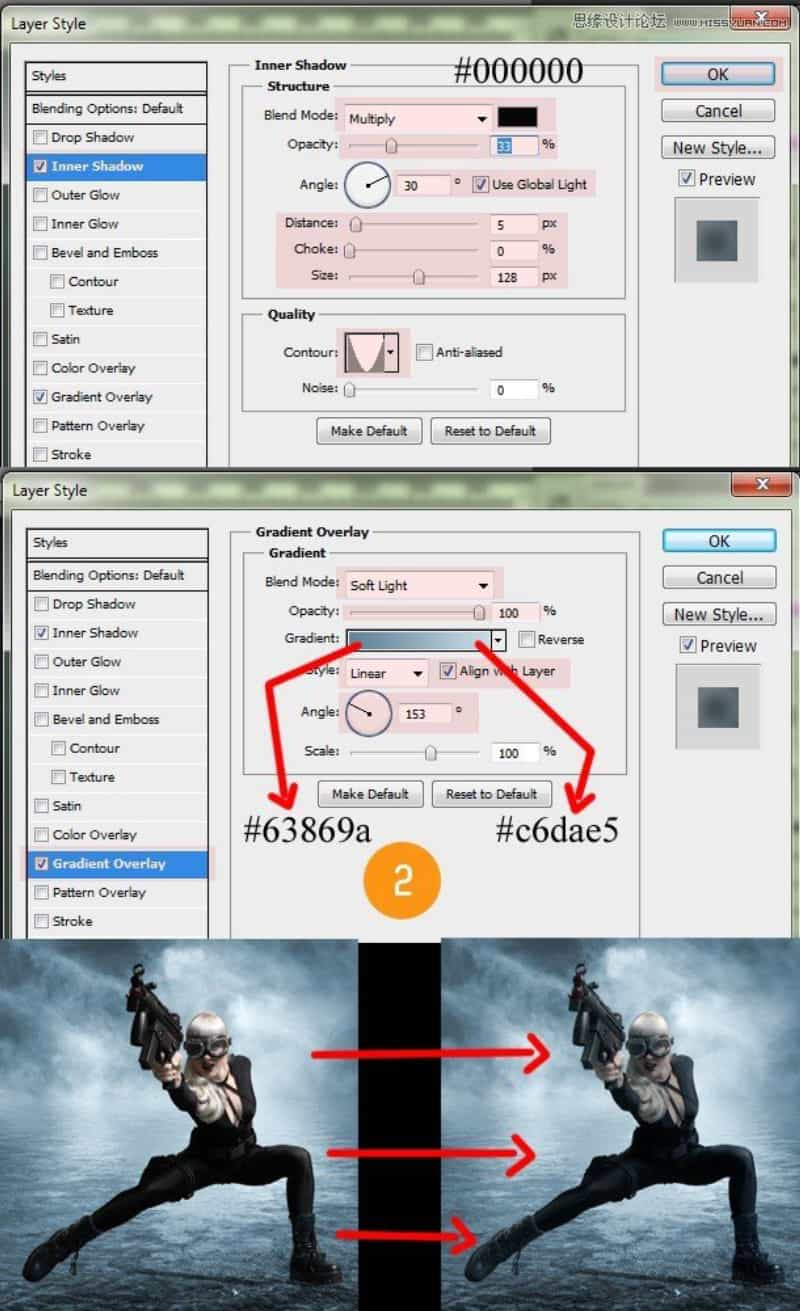
步骤3
在人物图层,单击添加图层蒙板,隐藏人物的一部分脚底。这将造成一个使部分靴子在水中的微笑细节效果。
现在在人物图层添加一个新的层并将其命名为“人物阴影”,设置它的混合模式为柔光。
利用一个大的柔角画笔设置大约30%的不透明度和黑色的颜色。从人物的脚底部刷起,添加一个影子模拟人物主体的阴影。
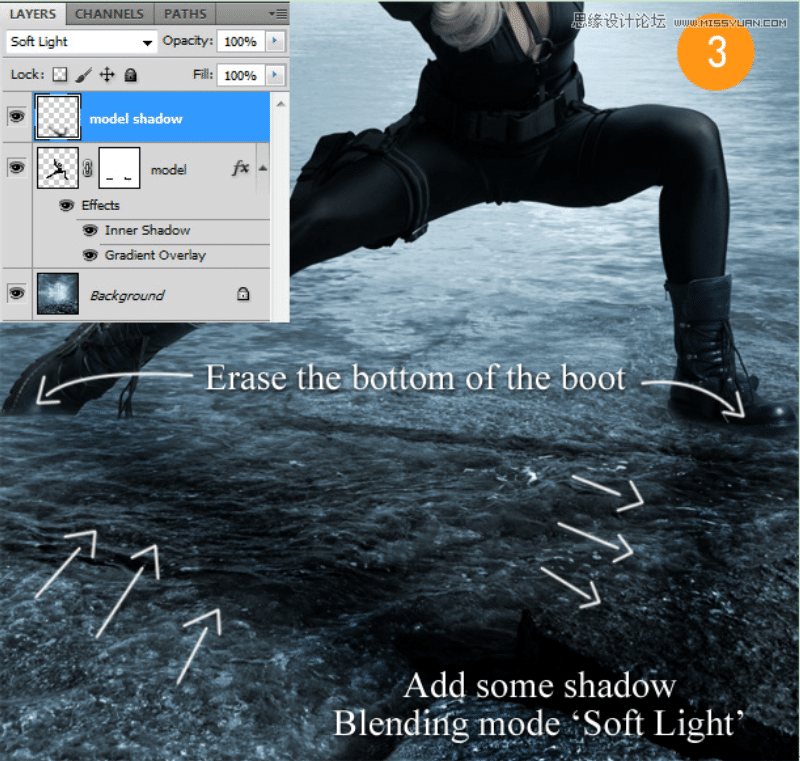
步骤4
创建一个新图层,图层-新建-新建图层或者shift+ctrl+alt+n(作者用的快捷键不会弹出图层属性对话框,而shift+ctrl+n的新建图层命令将在建立图层前弹出图层属性对话框)并将这图层放在背景层跟人物图层之间,并将其命名为“雾”。选择一个大型比较柔和白色刷在100%的不透明度,在水跟雾的间隔中做一个明显的水平线现在对该图层使用:滤镜-模糊-高斯模糊,同时设置半径模糊为125px。这将会以统一的方式模糊我们先前添加的白线。现在你感觉到这条白线上存在着雾
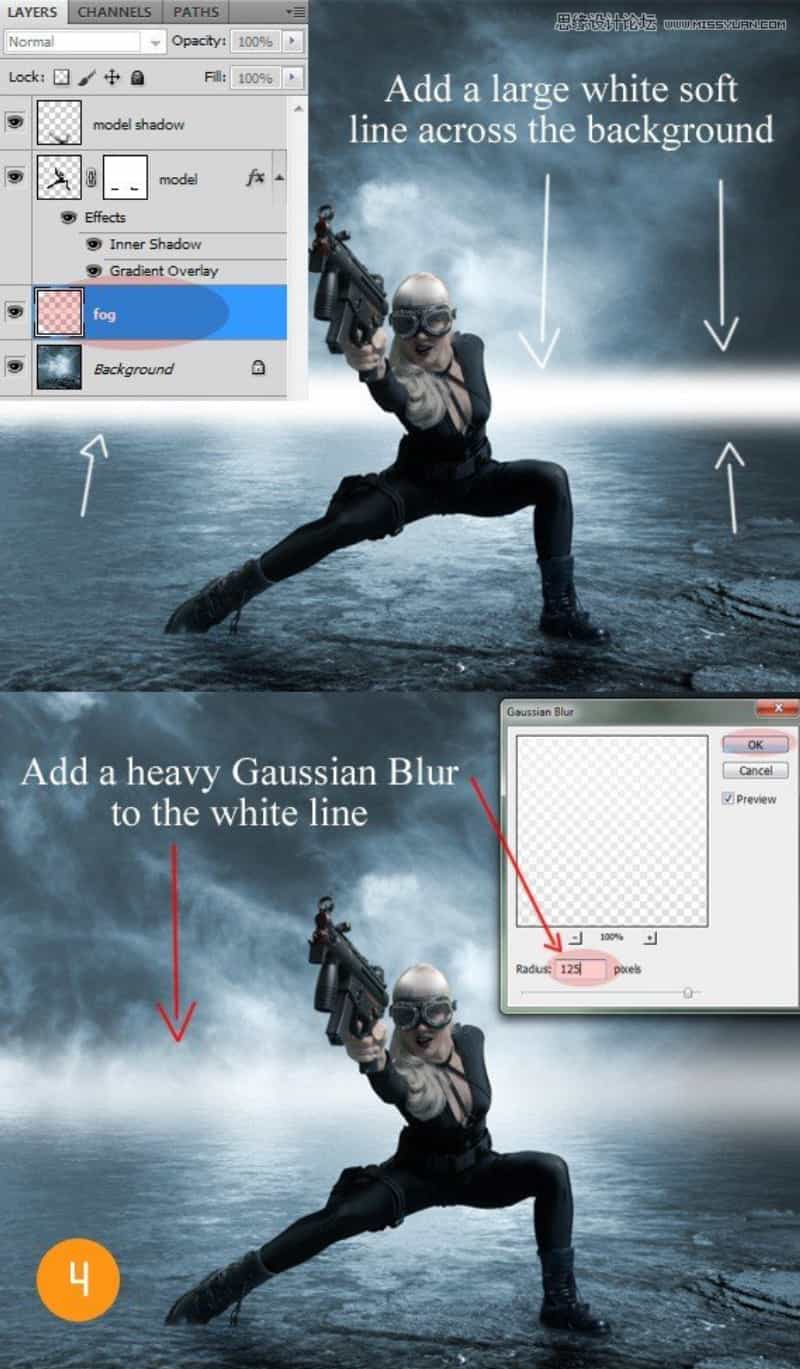
本文由设计学习网整理发布,不代表设计学习网立场,转载联系作者并注明出处:https://ffjianzhan.cn/PS/tpcl/2004.html
